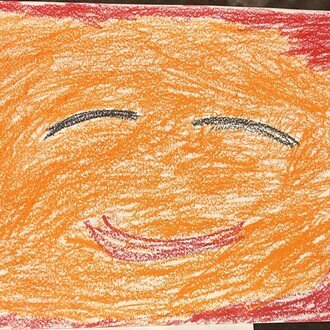小1、年賀状アプリを使ってみた。
我が家の長男(小1)は、小学校の授業で12月に「年賀状作成」をしました。
事前に宛名を自宅で書いてきて、表面を授業中に書くというもの。
練習したものを見ると
あけましておめでとうございます。
ことしは、はやおきをがんばりたいです。
ことしもよろしくおねがいします。
と、全て鉛筆で書いていた。
この文事、「何を頑張るか?」だけが本人のオリジナルで前後は全て定型分。
消しゴムスタンプを作るとか、もっとオリジナル感溢れる事をするのかと思ったら。
「やっぱりちょっと窮屈だな」と感じました(笑)
授業では、夫側の祖父母宛に年賀状を書いた長男。
私側の祖父母には、家で年賀状を作る事にしました。
さて、どうする?
せっかく授業で習ったんだから、復習として同じ様に鉛筆で書かせてみる?
でも「字を書く」という行為があまり得意ではない長男。
それなりに綺麗に書かせようと思ったら、ちょっとしたバトルが発生しそうだ(笑)
長男とどうやって書こうか?と話し合っていたら、長男は「僕のマグフォーマー作品の写真を撮って、葉書に貼り付ける!」と言い出した。
おっ?
それなら、プリントして貼るよりも
自分が年賀状作成で使ったアプリを使って「長男らしい作品」を作るのが良いのでは?
そう思い、デジタル作成にすることにしました。
使ったのはこちら↓
好きなデザインを選んで
長男が自分で作ったお気に入りのマグフォーマーの作品を載せました。
これを「コンビニプリント予約」して、近くのセブンで一緒に印刷(1枚80円)
最後に一言だけ手書きコメントを書いて完成!
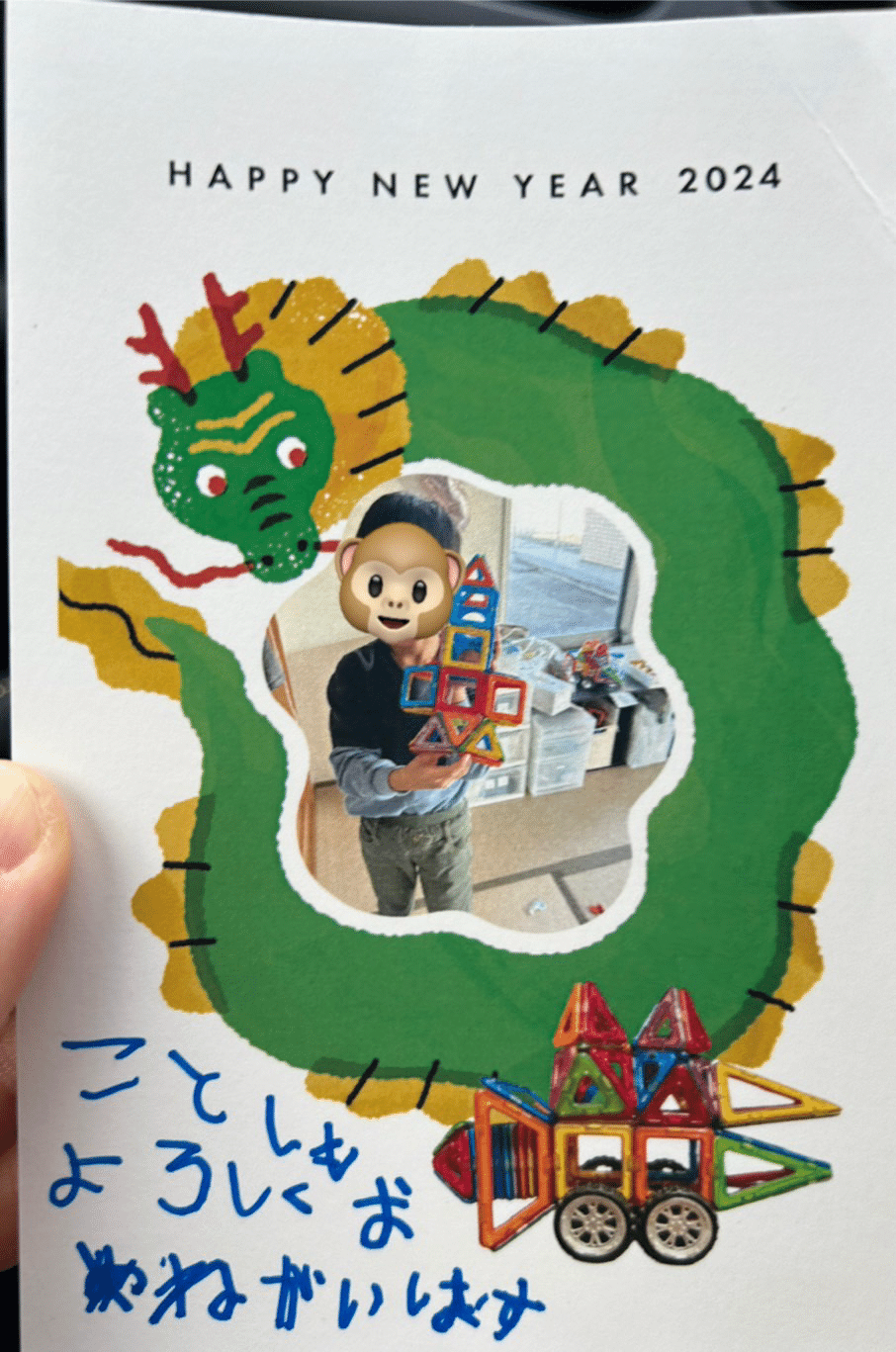
オール手書き、鉛筆、今年の頑張りたい事…の方が小学生らしいのかもしれない。
でも、きっと長男が自分の意思で年賀状を送るようになる頃には「オール手書き」という選択肢はないだろう。
(年賀状を送る日が来るかどうかも怪しい)
何よりも、鉛筆で定型文を書いた年賀状よりも、長男がジジババに見てもらいたい作品を載せた方がオリジナル感もある。
こんなに簡単に年賀状作成できちゃう事を知ってるのは悪い事じゃない。
年末ギリギリに送ったので、元旦に実家に帰省した時には届いていなかった(笑)
祖父母の反応が楽しみである。
(あとがき)
私が子供の頃は、両親は「ぷりんとごっこ」で作っていました。
印刷済みのハガキは乾かさないといけなかったので、部屋中にズラーっと並べていた景色が懐かしいです。
今も使ってる人いるかな?
それでは今日も有難うございました。
穏やかな一日となりますように。
いいなと思ったら応援しよう!